Bài viết được tư vấn chuyên môn bởi ông Võ Văn Hiếu – Giám đốc kỹ thuật của Trung tâm sửa chữa điện lạnh – điện tử Limosa
Trước đây bạn đã từng biết đến hàm SUM và hàm SUMIF để tính tổng bình phương. Nhưng bạn có biết đến hàm SUMSQ chưa. Đây làm hàm giúp bạn tính được tổng bình phương đa dạng và toàn diện nhất. Nếu chưa biết hãy cùng Trung tâm sửa chữa điện lạnh – điện tử Limosa sẽ hướng dẫn sử dụng hàm tính tổng bình phương SUMSQ đơn giản và chi tiết nhất.

MỤC LỤC
1. Công thức hàm tính tổng bình phương SUMSQ
Hàm SUMSQ là hàm excel dùng để tính tổng bình phương sẽ Trả về tổng các bình phương của một chuỗi các số hoặc ô có văn bản hay giá trị logic.
Cú pháp hàm SUMSQ:
=SUMSQ(number1,[number2],…)
Trong đó:
- number 1: là đối số bắt buộc.
- number2: là tham số tùy chọn (đối số tiếp theo mà bạn muốn tính tổng bình phương)
Lưu ý:
- Giá trị number có thể là các số hoặc tên, mảng hoặc tham số có chứa số.
- Với number là giá trị logic/ là số/ kiểu hiển thị văn bản cho số sẽ được tính toán khi nhập trực tiếp trong công thức.
- Với number là mảng tham chiếu các giá trị số trong mảng sẽ được tính. Còn đối với giá trị logic, văn bản, ô trống hay giá trị bị lỗi thì phép toán sẽ dừng lại.
- Trường hợp mà các đối số là văn bản hay giá trị lỗi thì sẽ không thể chuyển đổi thành số được.
- Các ô chứa giá trị là văn bản sẽ bị bỏ qua. Còn các giá trị logic sẽ được quy đổi thành số theo dạng sau TRUE được xem là 1 và FALSE được xem là 0.
- Các phiên bản Microsoft Excel từ 2007 trở đi sẽ hỗ trợ được 255 đối số Number. Còn các phiên bản Microsoft Excel 2003 chỉ hỗ trợ được tối đa 30 đối số.
Trên đây là công thức của hàm SUMSQ bạn đã nắm được chưa. Nếu bạn đã nắm được rồi thì tiếp theo hãy tìm hiểu hướng dẫn sử dụng hàm tính tổng bình phương SUMSQ

2. Hướng dẫn sử dụng hàm tính tổng bình phương SUMSQ
Sau đây chúng tôi sẽ hướng dẫn sử dụng hàm tính tổng bình phương SUMSQ. Bạn hãy xem và lấy máy để thực hành theo nhé.
Bài tập: Dưới đây chúng ta có bảng các giá trị excel. Hãy dùng hàm SUMSQ để tính tổng bình phương của các giá trị trong bảng.
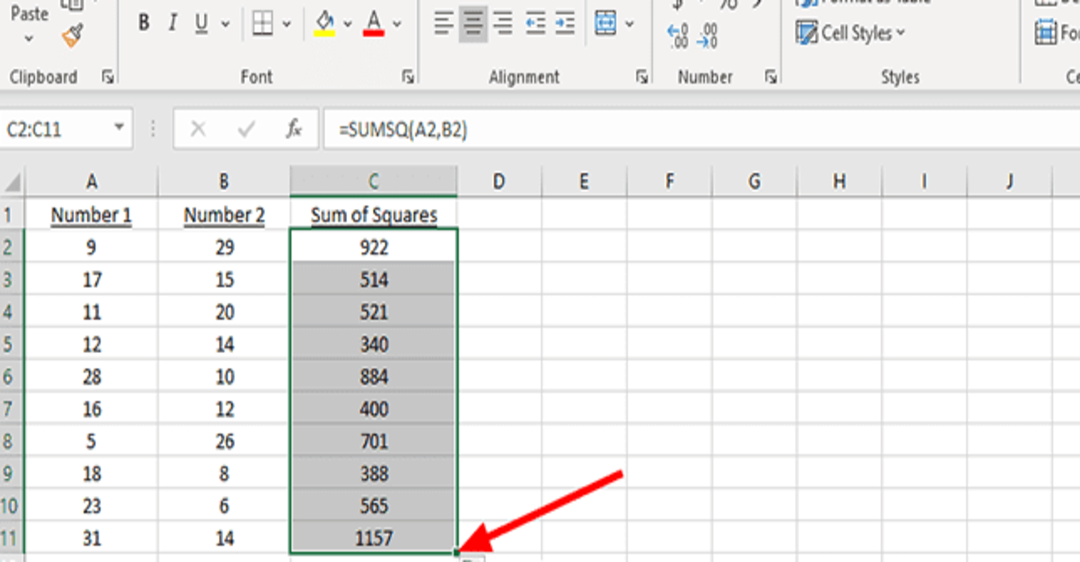
Giải:
Tại ô C2 bạn nhập giá trị =SUMSQ(A2,B2) nhấn enter sẽ ra kết quả 922. Sau đó fill kết quả bằng cách nhấp vào ô vuông nhỏ phía dưới góc phải ô giá trị để hiện ra kết quả của các ô C3, C4, C5, C6, C7, C8, C9, C10, C11.
Giải thích chi tiết:
Hàm SUMSQ sẽ hoạt động bằng cách lấy giá trị ở ô A2 bình phương + B2 bình phương = C2.
Nhưng khác với các hàm khác ở chỗ hàm SUMSQ là hàm tính tổng bình phương tổng hợp có thể sử dụng trong bảng tính có văn bản hoặc giá trị TRUE/FALSE.
Trên đây là hướng dẫn sử dụng hàm tính tổng bình phương SUMSQ bạn có thấy hữu ích không.
3. Lỗi #VALUE! ở hàm SUMSQ trong excel
Nếu bạn gặp phải lỗi với hàm SUMSQ trong excel thì thông thường lỗi đó sẽ là lỗi #VALUE!. #VALUE! là kết quả hiển thị khi giá trị bị lỗi trong tính toán. Lỗi này thường xảy ra do quá trình nhập công thức bị sai hoặc ô tham chiếu bị lỗi. Cụ thể
- Khi bạn nhập vào ô giá trị một ký tự hay văn bản khác số thì hàm SUMSQ trong excel sẽ trả về kết quả lỗi #VALUE!.
- Khi bạn nhập dư khoảng trắng (space) giữa các giá trị thì hàm SUMSQ trong excel cũng sẽ trả về kết quả lỗi #VALUE!.
- Khi bạn sử dụng sai cách quét giá trị. Giả sử bạn cần lấy giá trị từ A2 đến giá trị A5, có một số bạn sẽ không biết mà nhập (A2+A3+A4+A5) thì hàm sẽ trả về kết quả lỗi #VALUE!.
Khắc phục từng nguyên nhân gây ra lỗi #VALUE! khi dùng hàm SUMSQ trong excel tương ứng dưới đây:
- Để khắc phục việc lỗi do ký tự, văn bản thì bạn hãy dò tìm trong vùng giá trị vừa quét. Và loại bỏ ký tự, văn bản bằng cách dùng hàm ISTEXT ở cột kế bên cột bị cho là có ký tự, văn bản. Nếu kết quả trả về TRUE tức ô giá trị đó không có lỗi, còn kết quả là FALSE thì ô đó bạn cần xem lại có chữa ký tự, văn bản nào không hãy xóa nó đi và nhấn enter để ra kết quả nhé.
- Để khắc phục lỗi dư khoảng trắng bạn hãy dùng Filter để lọc Blanks rồi xóa khoảng trắng đi và nhấn enter sẽ ra kết quả.
- Khắc phục quét sai cách thì bạn có thể xoá đi vùng dữ liệu đó trước rồi nhập lại vùng dữ liệu bằng cách click chuột vào ô đầu tiên cần chọn và kéo giữ chuột đến ô giá trị cuối cùng cần chọn là được, sau đó nhấn enter sẽ ra kết quả.
Vừa rồi bạn đã biết thêm về lỗi #VALUE! ở hàm SUMSQ rồi đó hãy lưu ý để không mắc phải nhé.
Thông qua bài viết này Trung tâm sửa chữa điện lạnh – điện tử Limosa muốn gửi đến bạn đọc kiến thức hướng dẫn sử dụng hàm tính tổng bình phương SUMSQ. nếu bạn có câu hỏi gì muốn đặt ra cho chúng tôi thì hãy gọi số HOTLINE 1900 2276 chúng tôi luôn hy vọng nhận được sự phản hồi của bạn.

 Thời Gian Làm Việc: Thứ 2 - Chủ nhật : 8h - 20h
Thời Gian Làm Việc: Thứ 2 - Chủ nhật : 8h - 20h Hotline: 1900 2276
Hotline: 1900 2276




